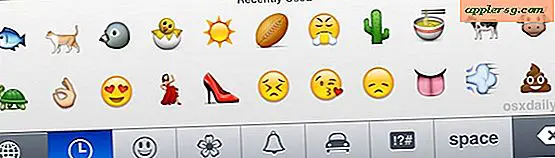วิธีการแยกกราฟิกแบบเวกเตอร์จาก PDF
กราฟิกแบบเวกเตอร์เป็นองค์ประกอบที่สำคัญสำหรับศิลปินกราฟิกที่จะใช้ในโฆษณา งานศิลปะ หรือภาพยนตร์ระดับไฮเอนด์ กราฟิกแบบเวกเตอร์ ซึ่งแตกต่างจาก JPEG, ภาพ BMP หรือ GIF เป็นกราฟิกที่สร้างขึ้นโดยใช้เส้นทางที่ซับซ้อนมากกว่าพิกเซล และสามารถจัดการได้อย่างง่ายดายโดยใช้โปรแกรมกราฟิก เช่น Adobe InDesign โดยไม่สูญเสียคุณภาพ บางครั้ง นักออกแบบกราฟิกจะแทรกกราฟิกแบบเวกเตอร์ลงในไฟล์ที่บันทึกในรูปแบบ PDF โชคดีที่การลบกราฟิกแบบเวกเตอร์ออกจากไฟล์ PDF ด้วย Adobe Acrobat เวอร์ชันที่เหมาะสมนั้นค่อนข้างง่าย
แยกกราฟิกเดียว
ขั้นตอนที่ 1
เปิด Adobe Acrobat Professional เวอร์ชันของคุณ -- เวอร์ชันล่าสุด ได้แก่ Adobe Acrobat 9 Pro และ Adobe Acrobat X Pro คำแนะนำเหล่านี้ควรใช้ได้กับทุกคน มองหาตัวเลือกที่มีป้ายกำกับว่า "Preferences" ที่ด้านบนซ้ายของหน้าและเลือก เลื่อนลงและเลือก "โปรแกรมแก้ไขรูปภาพ" หน้าต่างจะปรากฏขึ้นเพื่อให้คุณมีตัวเลือกในการตั้งค่าโปรแกรมเฉพาะเป็นทั้ง "ตัวแก้ไขรูปภาพ" และ "ตัวแก้ไขหน้า/วัตถุ"
ขั้นตอนที่ 2
คลิก "เรียกดู" และค้นหาโปรแกรมที่เหมาะสมเพื่อเลือกเป็นตัวแก้ไขเริ่มต้นของคุณ โปรแกรมนี้ควรเป็น Adobe Illustrator หรือ Freehand, Corel Draw หรือซอฟต์แวร์อื่นที่อนุญาตให้สร้างและแก้ไขงานศิลปะเวกเตอร์ บันทึกการตั้งค่าของคุณและปิดหน้าต่างนี้
ขั้นตอนที่ 3
เปิดจานสีเครื่องมือของคุณหากยังไม่ได้เปิด คลิกเครื่องมือลูกศรทึบ ซึ่งควรเป็นเครื่องมือแรกในจานสี
ขั้นตอนที่ 4
คลิก "เครื่องมือ" ที่ด้านบนของหน้า เลื่อนลงและเลือก "การแก้ไขขั้นสูง" จากนั้นเลือก "เครื่องมือ Touchup Object"
ขั้นตอนที่ 5
คลิกกราฟิกเวกเตอร์ใน PDF ที่คุณต้องการแยกโดยใช้เครื่องมือลูกศรทึบ คลิกขวาที่กราฟิกและเลือก "แก้ไขรูปภาพ" รอให้โปรแกรมแก้ไขของคุณเริ่มทำงาน โปรแกรมควรเริ่มต้นและเปิดหน้าต่างที่มีงานศิลปะเวกเตอร์ ปิด Adobe Acrobat
คลิก "ไฟล์" และเลือก "บันทึกเป็น" และบันทึกกราฟิกเป็นไฟล์ EPS ในตำแหน่งที่คุณสามารถหาได้ง่าย ออกจากโปรแกรมและค้นหาไฟล์ EPS เปิดไฟล์เพื่อตรวจสอบว่ากระบวนการบันทึกทำงานอย่างถูกต้อง ไฟล์ควรเปิดเป็นไฟล์เวกเตอร์
แยกกราฟิกหลายตัว
ขั้นตอนที่ 1
เปิด Adobe Acrobat Professional ใต้ตัวเลือกเมนู ให้เลือก "ขั้นสูง" จากนั้นเลือก "การประมวลผลเอกสาร" ตามด้วย "ส่งออกรูปภาพทั้งหมด"
ขั้นตอนที่ 2
คลิก "การตั้งค่า" ภายใต้ "ส่งออกรูปภาพทั้งหมดเป็นการตั้งค่า" ให้เลือกการตั้งค่าไฟล์ คุณลักษณะสี และการแปลงสำหรับประเภทไฟล์ (ซึ่งควรเป็น EPS) ตรวจสอบว่าได้เลือก "ไม่จำกัด" เพื่อดึงภาพทั้งหมด คลิก "ตกลง"
คลิก "ส่งออกรูปภาพทั้งหมดเป็น" แล้วคลิก "บันทึก" คุณจะต้องเลือกตำแหน่งหรือโฟลเดอร์ที่จะบันทึกกราฟิก เปิดไฟล์เพื่อตรวจสอบว่ากระบวนการบันทึกทำงานอย่างถูกต้อง ไฟล์ควรเปิดเป็นไฟล์เวกเตอร์